本摘要介绍PPTP VPN设置方法,详细讲解如何轻松配置PPTP VPN,实现远程访问和建立安全连接,确保数据传输的安全性。
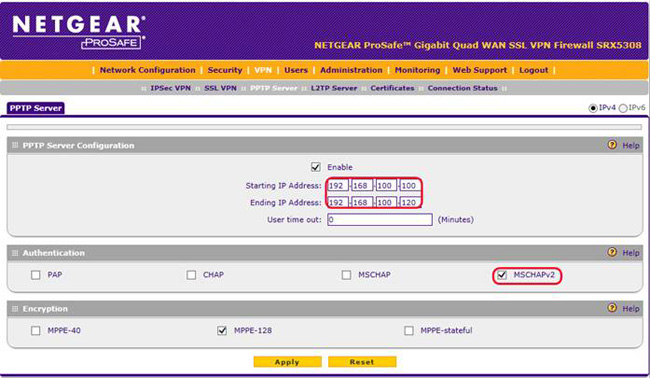
在互联网日益普及的今天,远程访问企业内部资源或跨国网络通信的需求日益增长,PPTP VPN(点对点隧道协议虚拟专用网络)凭借其简易的配置、高速的传输以及良好的兼容性,成为了众多用户的优选方案,本文将为您详细介绍PPTP VPN的配置方法,助您轻松实现远程访问与安全连接。
PPTP VPN概述
PPTP(Point-to-Point Tunneling Protocol)是一种广泛使用的VPN协议,它通过在客户端与服务器之间建立一个加密的通道,确保数据传输的安全性,PPTP VPN具有以下显著特点:
- 配置简便:PPTP VPN的配置过程简单易懂,适合新手用户。
- 传输速度快:PPTP VPN在数据传输速度上表现优异,适合大数据量的传输。
- 兼容性强:PPTP VPN在Windows、Mac、Linux等主流操作系统上均有良好支持。
- 安全性:PPTP VPN通过加密隧道确保数据传输安全。
PPTP VPN配置指南
以下以Windows 10系统为例,详细介绍PPTP VPN的配置步骤:
- 点击“开始”按钮,选择“设置”。
- 在“设置”菜单中,点击“网络和Internet”。
- 选择左侧菜单的“VPN”,然后点击右侧的“添加VPN连接”。
- 在“添加VPN连接”界面,按照以下信息填写:
- 名称:输入一个便于识别的名称,公司VPN”。
- 服务商类型:选择“PPTP”。
- VPN服务器地址:输入VPN服务提供商提供的服务器地址。
- 点击“保存”按钮,完成PPTP VPN连接的添加。
- 在“VPN”界面,找到刚添加的PPTP VPN连接,点击“连接”。
- 输入VPN服务提供商提供的用户名和密码,点击“连接”。
- 连接成功后,您可以在任务栏的网络图标中查看VPN连接状态。
PPTP VPN配置要点
- 服务器地址:请确保输入的VPN服务器地址准确无误。
- 用户名和密码:请妥善保管您的用户名和密码,防止泄露。
- 安全性:虽然PPTP VPN具有一定的安全性,但在传输敏感数据时,建议使用更高级的加密协议,如L2TP/IPsec。
- 兼容性:PPTP VPN在部分老旧设备上可能存在兼容性问题,请根据实际情况选择合适的VPN协议。
PPTP VPN作为一种易于使用的远程访问工具,在多种场景下都能发挥重要作用,通过本文的讲解,相信您已经掌握了PPTP VPN的配置方法,在实际使用过程中,请关注服务器地址、用户名和密码等信息,确保VPN连接的安全性与稳定性,祝您使用愉快!



